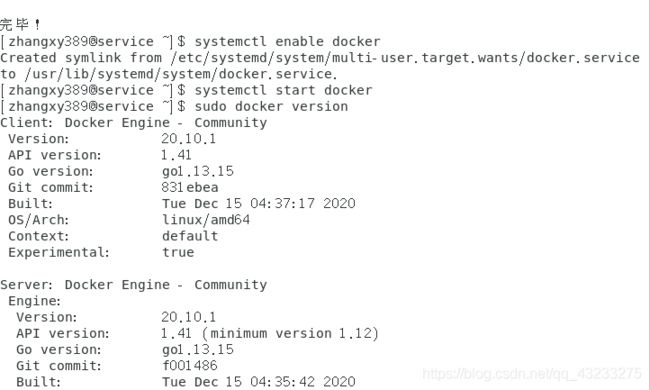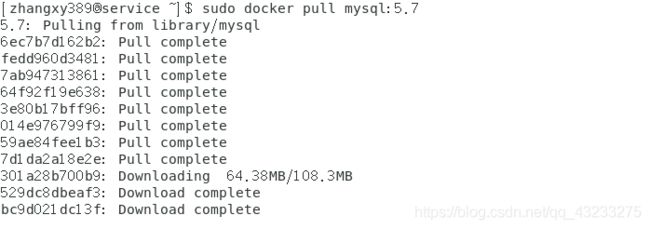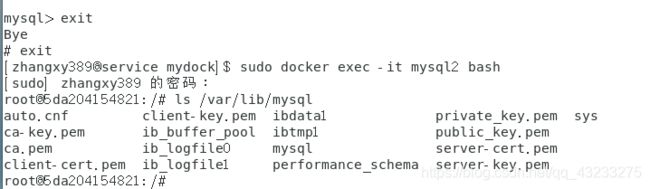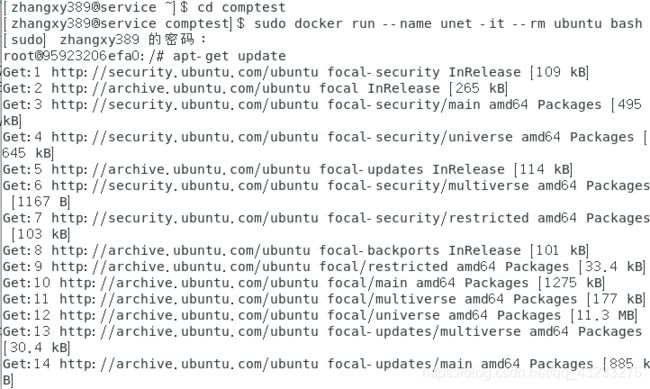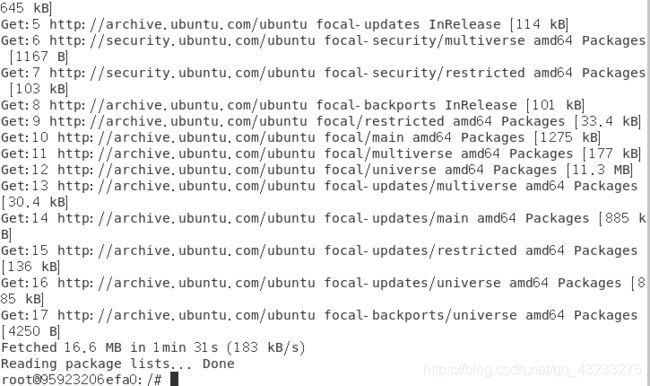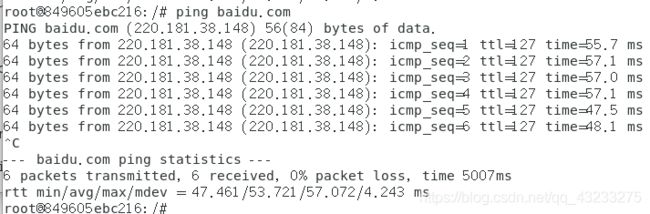服务计算——Docker容器技术
文章目录
- 作业要求
- 实验过程
-
- Docker环境安装
-
- 安装依赖
- 运行docker
- 运行第一个容器
-
- 运行镜像
- Docker基本操作
- MYSQL与容器化
- 拉取MySQL镜像
-
- 构建Docker镜像
-
- 运行镜像
- 使用MySQL容器
-
- 启动服务器
- 启动Mysql客户端
- Dockerfile 的 VOLUME /var/lib/mysql 的含义
- 创建卷并挂载
- 启动客户端容器链接服务器
- Docker compose 与多容器应用自动化部署
- Docker网络
- Docker仓库
- 容器监控与日志
-
- 检查docker的状态
- Docker图形化管理工具
- Docker Engine API与开发
- 实验感想
作业要求
按课件内容实践,并给出实验报告
实验过程
实验使用的是Centos7虚拟机
Docker环境安装
安装依赖
1.使用命令
sudo yum install -y yum-utils device-mapper-persistent-data lvm2 --nogpgcheck
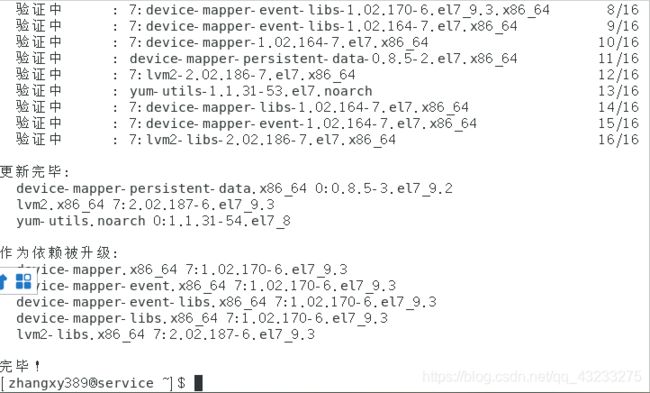
2.使用命令
sudo yum-config-manager --add-repo http://mirrors.aliyun.com/docker-ce/linux/centos/docker-ce.repo --nogpgcheck
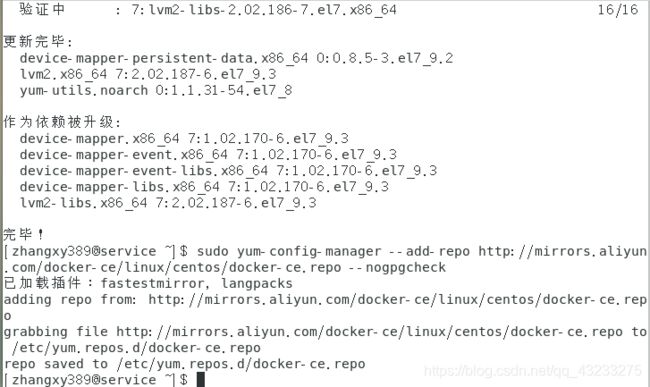
3.
sudo yum install docker-ce --nogpgcheck
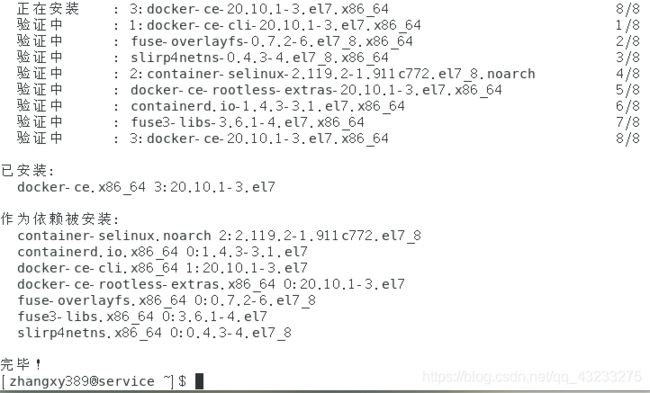
运行docker
systemctl enable docker
systemctl start docker
sudo docker version
运行第一个容器
运行镜像
使用命令
sudo docker run hello-world
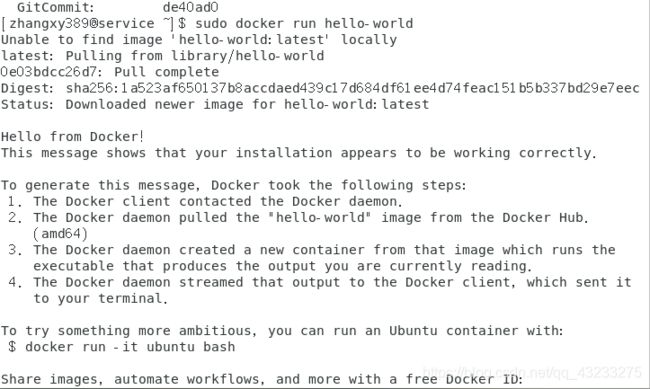
sudo docker run -it ubuntu bash
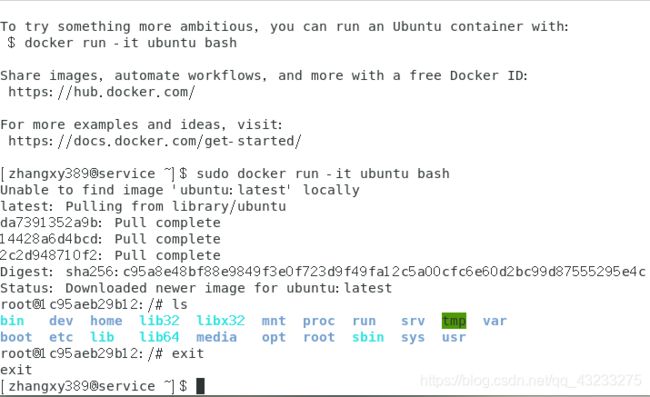
Docker基本操作
显示本地镜像库内容
sudo docker images
获得帮助
sudo docker --help

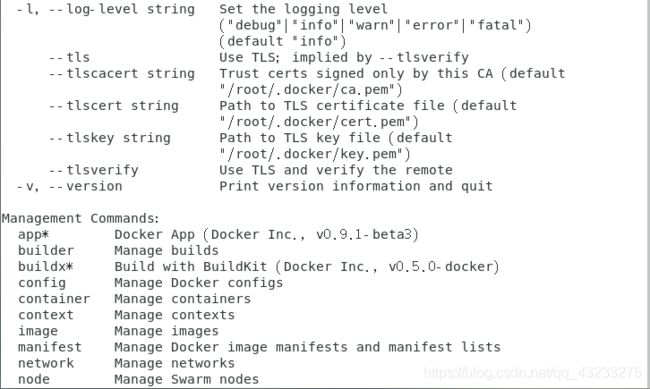



显示运行中容器
sudo docker ps

显示所有(包括已中止)容器
sudo docker ps -a

继续运行原容器并进入
sudo docker restart competent_wilson
sudo docker attach competent_wilson
MYSQL与容器化
拉取MySQL镜像
sudo docker pull mysql:5.7
sudo docker images
这一步等所有都complete就完成了,如果下载过慢可以考虑换个源,不想换源又卡住了就只能中断进程再重来
构建Docker镜像
mkdir mydock && cd mydock
vi dockerfile
在vim中输入:
FROM ubuntu
ENTRYPOINT ["top", "-b"]
CMD ["-c"]
esc+:wq退出
使用以下命令构建镜像
sudo docker build . -t hello
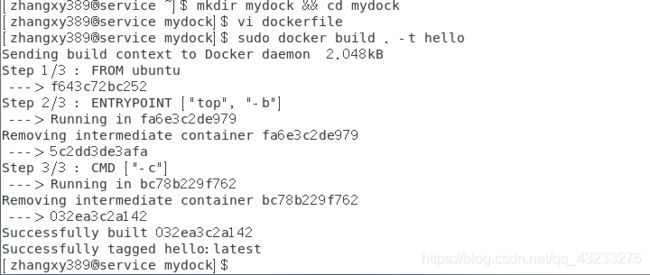
运行镜像
sudo docker run -it --rm hello -H
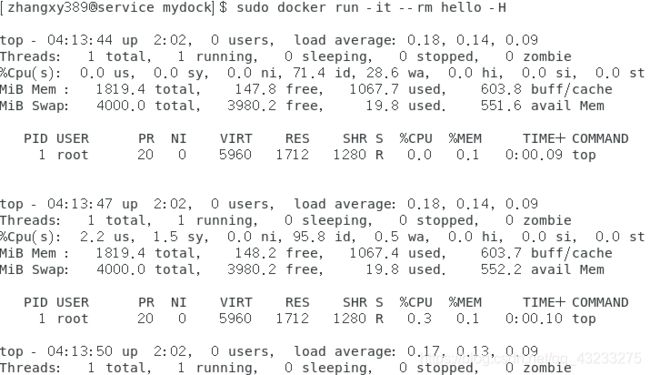
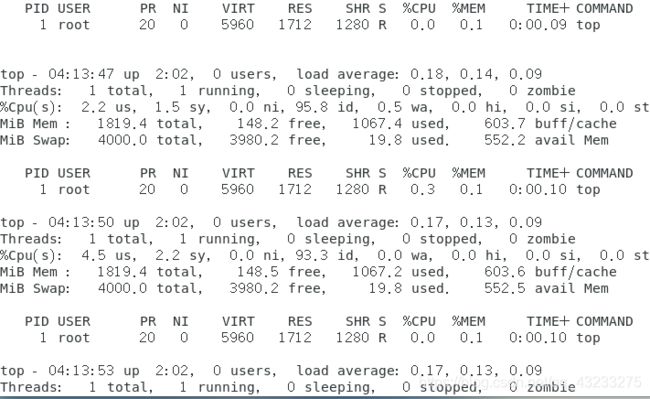
![]()
使用MySQL容器
启动服务器
sudo docker run -p 3306:3306 --name mysql2 -e MYSQL_ROOT_PASSWORD=root -d mysql:5.7
sudo docker ps

启动Mysql客户端
sudo docker run -it --net host mysql:5.7 “sh”
# mysql -h127.0.0.1 -P3306 -uroot -proot

使用MySQL容器(挂载卷保存db)
sudo docker exec -it mysql2 bash
Dockerfile 的 VOLUME /var/lib/mysql 的含义
sudo docker container prune -f
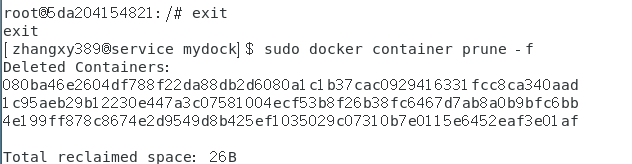
sudo docker volume prune

sudo docker volume ls

每次启动 mysql 容器,docker 创建一个文件卷挂载在容器内/var/lib/mysql位置
这个卷在主机(host)的 /var/lib/docker/volumes/ 目录下
创建卷并挂载
sudo docker rm $(sudo docker ps -a -q) -f -v
sudo docker volume create mydb
sudo docker run --name mysql2 -e MYSQL_ROOT_PASSWORD=root -v mydb:/var/lib/mysql -d mysql:5.7

启动客户端容器链接服务器
sudo docker run --name myclient --link mysql2:mysql -it mysql:5.7 bash
/# env
/# mysql -hmysql -P3306 -uroot -proot
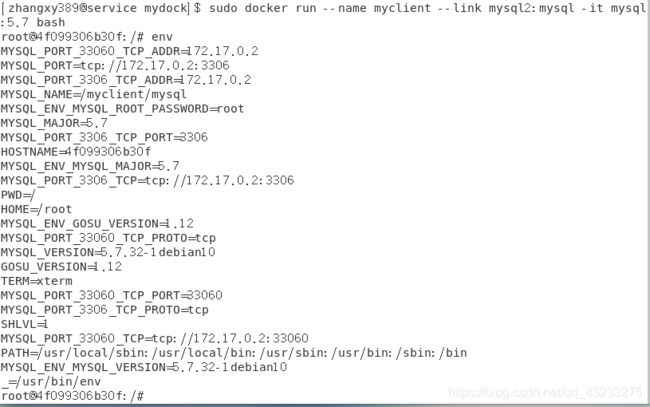
Docker compose 与多容器应用自动化部署
创建并进入comptest文件夹
下载:docker-compose(容器编排的原型)
sudo curl -L “https://github.com/docker/compose/releases/download/1.27.4/docker-compose-$ (uname -s)-$(uname -m)” -o /usr/local/bin/docker-compose
sudo chmod +x /usr/local/bin/docker-compose
sudo ln -s /usr/local/bin/docker-compose /usr/bin/docker-compose


编写:stack.yml
vi stack.yml
version: '3.1'
services:
db:
image: mysql:5.7
command: --default-authentication-plugin=mysql_native_password
restart: always
environment:
MYSQL_ROOT_PASSWORD: example
adminer:
image: adminer
restart: always
ports:
- 8080:8080
启动服务
sudo docker-compose -f stack.yml up


Docker网络
备制支持 ifconfig 和 ping 命令的 ubuntu 容器
sudo docker run --name unet -it --rm ubuntu bash
apt-get install net-tools
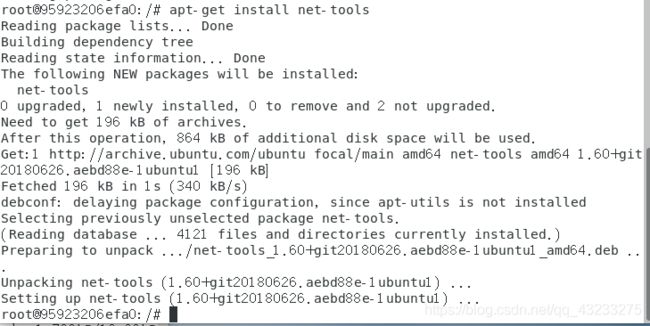
apt-get install iputils-ping -y
ifconfig

ping172.17.0.3
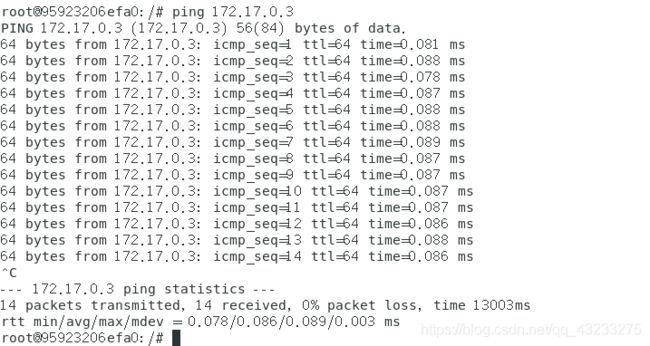
ping本机
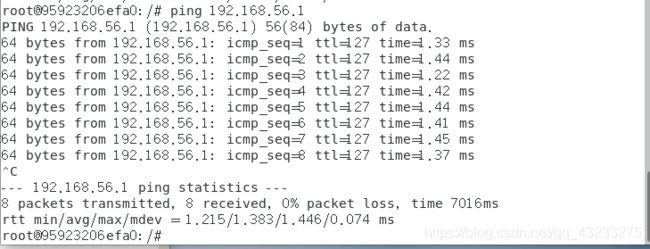
启动另一个命令窗口,由容器制作镜像
sudo docker commit unet ubuntu:net

创建自定义网络
sudo docker network create mynet
在两个窗口创建 u1,u2 容器网络,并使用以下命令
sudo docker run --name u1 -it -p 8080:80 --net mynet --rm ubuntu:net bash
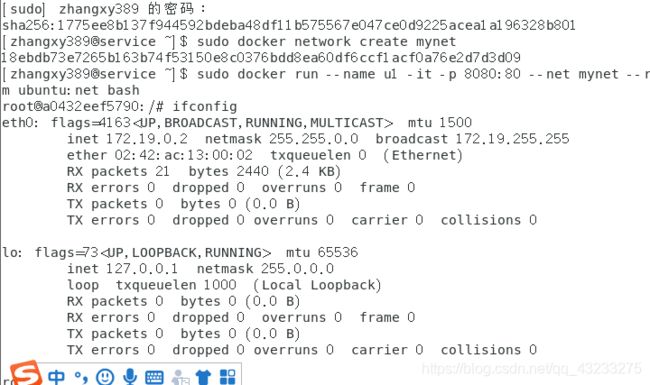
sudo docker run --name u2 --net mynet -it --rm ubuntu:net bash
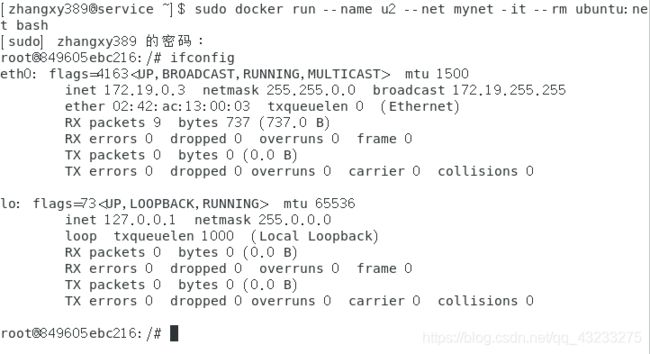
两个网络互相ping,可以ping通
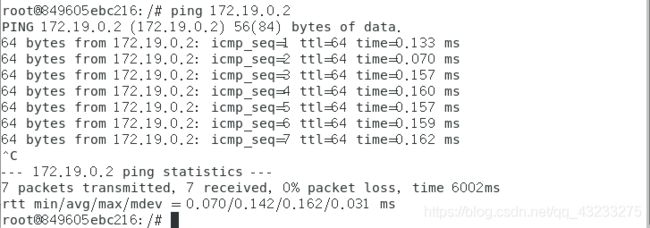
ping百度也可以
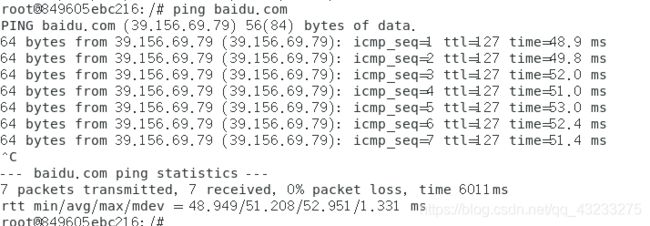
执行以下两条指令:
sudo docker network connect bridge u1
sudo docker network disconnect mynet u1
Docker仓库
容器监控与日志
检查docker的状态
sudo docker info
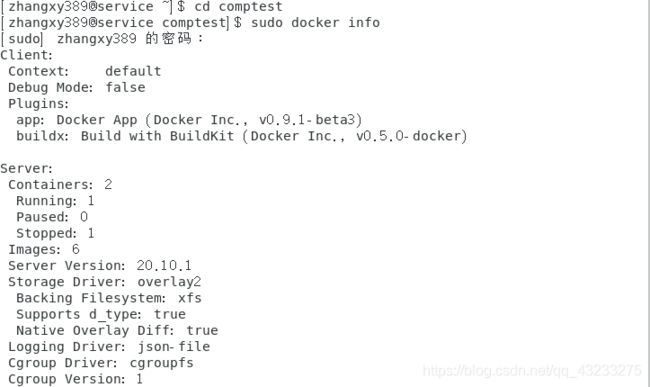
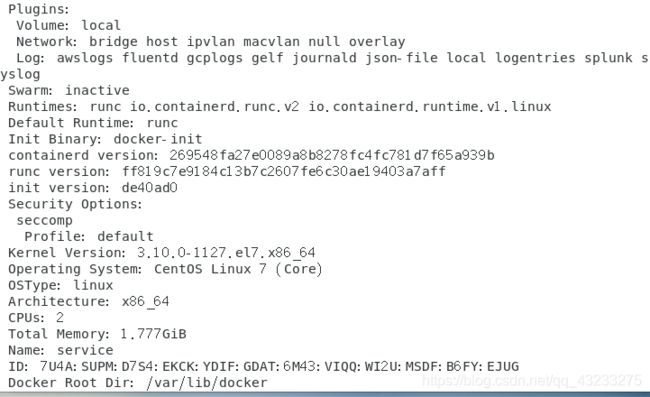
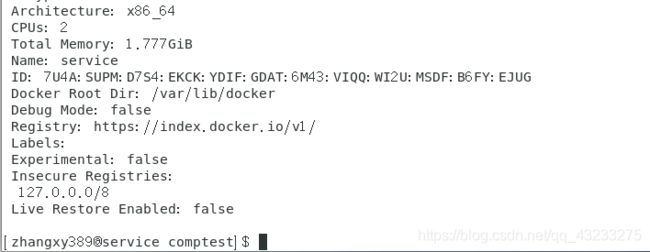
sudo docker info --format { {.ServerVersion}}
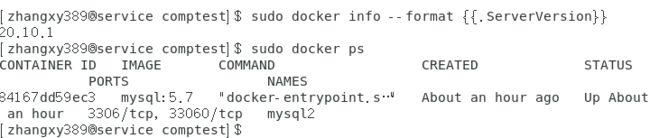
查看容器内进程
sudo docker ps
sudo docker top (ID)
sudo docker stats (ID)
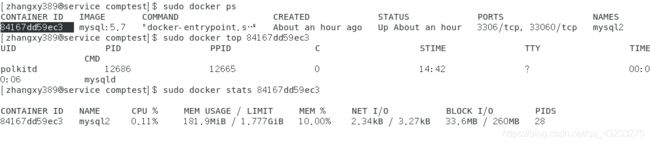
容器详细信息
sudo docker inspect (ID)

容器日志查看
sudo docker logs (ID)

Docker图形化管理工具
单节点运行
sudo docker run -d -p 3306:3306 -v /var/run/docker.sock:/var/run/docker.sock portainer/portainer

Docker Engine API与开发
先拉取Alpine
sudo docker pull alpine
用 curl 发 docker 客户端命令
==sudo curl --unix-socket /var/run/docker.sock -H “Content-Type: application/json” ==
==> -d ‘{“Image”: “alpine”, “Cmd”: [“echo”, “hello world”]}’ ==
> -X POST http://localhost/v1.41/containers/create
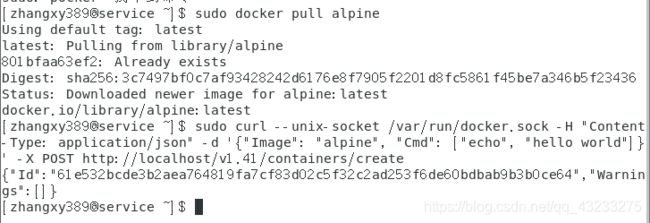
sudo curl --unix-socket /var/run/docker.sock -X POST http://localhost/v1.41/containers/(上面生成的很长的Id)/start
sudo curl --unix-socket /var/run/docker.sock -X POST http://localhost/v1.41/containers/(上面生成的很长的Id)/wait

sudo curl --unix-socket /var/run/docker.sock “http://localhost/v1.41/containers/(上面很长的Id)/logs?stdout=1”

实验感想
这次作业主要是配置Docker和熟悉一些操作,总的来说有参考的手册配置起来并不难,但是由于镜像等问题还是卡了很久,后面一些比较复杂的操作还是不是很好理解的,要“玩转”可能还有很长的路要走